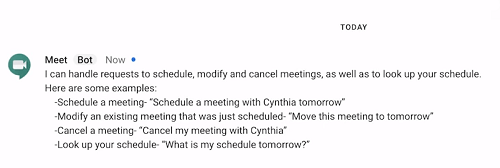Robot terbaik di Google Hangouts

Google Hangouts berkembang pesat selama bertahun-tahun. Saat ini, ia memiliki banyak bot berguna yang dapat Anda terapkan di Google Hangouts Chat, bagian dari G Suite.
Anda hanya dapat mengakses G Suite jika berlangganan opsi premium ini, yang mirip dengan Slack. Ini adalah aplikasi yang berorientasi bisnis, dan bot ini akan membantu komunikasi dan kerja sama dengan tim Anda atau klien Anda. Beberapa bot Google Hangout terbaik adalah Meet, Drive, dan GitHub.
Tetap bersama kami untuk informasi lebih lanjut tentang bot ini dan cara menggunakannya.
Robot terbaik di Google Hangouts
Ada banyak bot Google Hangouts, dan Google's Drive and Meet adalah yang paling populer. Mengetahui seberapa efektif integrasi aplikasi Google, kini Anda dapat memprediksi apa yang dilakukan bot ini. Bot Drive menggunakan Google Drive untuk menghemat waktu Anda yang berharga saat mencari dokumen, ulasan, dll.
Drive Bot
Alih-alih menjaga mata Anda terpaku pada Google Drive sepanjang hari, tambahkan bot Drive ke Obrolan Hangouts dan bot akan melakukannya untuk Anda. Bot ini memberi tahu Anda tentang segala perubahan yang dilakukan pada dokumen dan file Anda di Google Drive.
Kirim pemberitahuan ketika kolega menambahkan komentar, misalnya. Anda dapat menyesuaikan bot Drive dan mengatur jumlah pesan yang dikirimkannya kepada Anda. Secara default, Drive akan memberi tahu Anda tentang:
- Tentang tindakan atau komentar yang diarahkan pada Anda.
- Saat tutup penyimpanan hampir penuh.
- Permintaan akses ke file Anda.
- File dan dokumen dibagikan dengan Anda.
Tidak seperti bot lainnya, Drive tidak membutuhkan perintah khusus untuk berfungsi. Setelah menambahkannya ke obrolan, bot akan tahu apa yang harus dilakukan.
Temui Bot
Bot bertemu adalah bot asli lain yang terbukti sangat berguna. Bot ini mengintegrasikan Kalender Google ke dalam Google Hangouts Anda. Tujuan utamanya adalah penjadwalan pertemuan yang mudah. Anda tahu sulit untuk menjadwalkan pertemuan yang melibatkan banyak orang.
Dengan Meet, prosesnya jauh lebih sederhana karena secara otomatis memindai kalender semua orang dan menemukan ruang kosong yang dapat Anda gunakan untuk rapat. Setelah menjelajahi kalender, bot Temui akan menyarankan waktu terbaik untuk rapat, mengakomodasi semua orang di ruang obrolan.
Tambahkan bot Temui untuk mengobrol dan gunakan perintah terdengar alami seperti:
@Meet, kapan kita bisa bertemu minggu ini?
Selain memeriksa jadwal dan mengatur pertemuan, Rapat juga dapat membatalkan atau menunda pertemuan. Anda hanya perlu pergi ke bot di dalam ruangan, berikan perintah dan itu akan mengeksekusi langsung.
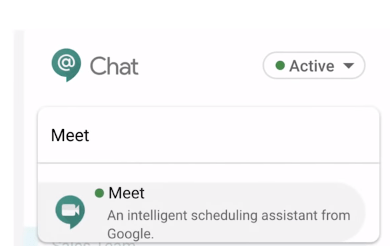
Bot Hangout berguna lainnya
Walaupun Drive dan Meet mungkin adalah bot Hangouts terbaik, ada banyak yang hebat lainnya yang dapat Anda gunakan. Anda harus menguji bot premade ini dengan menambahkannya ke Obrolan Hangouts. Bot berkualitas tinggi lainnya termasuk:
- Github
- Giphy
- Zendesk
- Asana
- Zapier
Bot ini sesuai dengan karakteristik pihak ketiga mereka, dan Anda harus menghubungkannya dengan akun eksternal Anda. Untuk menghindari kebingungan, mari kita jelaskan bagaimana Anda dapat menambahkan salah satunya ke Google Hangouts Anda. Berikut cara menambahkan Asana:
- Pastikan Anda memiliki izin pemasangan bot dari moderator Google Apps Anda dan bahwa Anda telah menyiapkan akun Asana Anda.
- Buka a Google Hangouts Chat.
- Klik Tambah pada tab Bot. Pilih Asana dan tekan Tambahkan ke kamar atau pesan.
- Dari dalam ruangan atau obrolan, pilih Masuk ke Asana. Masukkan kredensial Anda.
- Kemudian pilih tempat kerja untuk Asana dari menu drop-down.
- Kemudian pilih proyek untuk Asana dari menu dropdown. Anda akan menerima pemberitahuan tentang segala perubahan yang dilakukan pada proyek itu. Kustomisasi pengaturan ini agar sesuai dengan preferensi pribadi Anda.
- Akhirnya, simpan perubahannya.
Kustomisasi Bot Hangouts
Sekarang Anda tahu cara menambahkan bot dan mengkonfigurasinya. Catatan: Anda dapat mengikuti langkah-langkah di bagian sebelumnya untuk mengonfigurasi bot Hangouts apa pun. Setelah mengonfigurasi bot, Anda mungkin ingin menyesuaikan pengaturannya:
- Mulai obrolan Hangouts di web, Androidatau iOS.
- Lalu, masukkan ruangan atau pesan langsung dengan bot Hangouts.
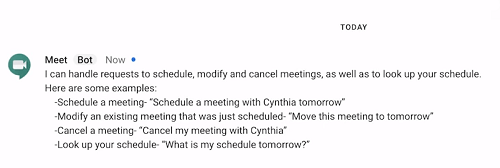
- Ketuk Pengaturan atau masukkan pengaturan untuk "nama bot" jika Anda berada di sebuah ruangan.
- Kemudian pilih Edit Pengaturan.
- Tekan Edit dan masukkan perubahan. Simpan untuk mengonfirmasi.
Proses penyesuaian dan konfigurasi bot sama untuk semua perangkat yang disebutkan. Selalu beri tanda pada bot saat Anda merujuknya di sebuah ruangan, sehingga bot tahu Anda menaikinya.
Menghapus bot dari obrolan juga sederhana:
- Buka aplikasi atau situs web obrolan Hangouts.
- Masukkan ruangan tempat Anda ingin menghapus bot.
- Pilih Bots, lalu ketuk tiga titik vertikal dan pilih Hapus.
Terakhir, Anda dapat membuat bot Hangout Anda sendiri jika Anda menginginkannya.
Mengangkat bot
Bot menjadi semakin populer di aplikasi dan layanan progresif. Mereka membawa otomatisasi tugas membosankan dan berulang yang sangat dibutuhkan. Bot asli Google Hangouts bagus, tetapi banyak bot pihak ketiga lainnya.
Selain bot yang kami sebutkan, Anda dapat menemukan banyak bot lain di menu Tambah bot di Google Hangouts. Apa favoritmu? Apakah Anda sudah terbiasa dengan mereka? Apakah Anda menambahkan bot lain ke daftar kami?
Bagikan pemikiran Anda dengan kami di bawah ini di bagian komentar di bawah.